Cara menjalankan dan kompilasi Pascal dengan menggunakan Sublime Text 3.
Prerequisite
- Free Pascal Free Pascal dapat di-download di www.freepascal.org.
- Sublime Text 3
Sublime Text 3 dapat di-download di www.sublimetext.com/3.
- Package Control
- Pascal Snippets Package
Build System
Buka Sublime Text 3, kemudian pilih menu Tools › Build System
› New Build System...
Akan muncul template Build System untuk kemudian kita ganti isinya menjadi seperti berikut:
Lalu simpan dengan nama Pascal.sublime-build
Pastikan bahwa yang dirubah hanya nama file-nya saja dan biarkan extension tetap .sublime-build
Testing
Untuk mencoba instalasi di atas, kita buat program sederhana seperti berikut:
readln()diperlukan agar Command Prompt yang muncul tidak langsung tertutup.
Simpan file dengan extension.pas
Kemudian pilih menu Tools › Build System › Pascal.
Lalu pilih menu Tools › Build With..., atau dengan shortcut Ctrl+Shift+B maka akan muncul tampilan seperti berikut:
Pilih Pascal - Compile, lalu ulangi pilih menu Tools › Build With..., atau dengan shortcut Ctrl+Shift+B, tapi kali ini pilih Pascal - Run, maka akan muncul terminal berisi text 'Konnichiwa!', seperti berikut:
Ketika kita menjalankan
Pascal - Compile, hasil kompilasi akan tersimpan pada direktori yang sama dengan source file.
Reference
Tutorial ini dibuat berdasarkan referensi dari forum.lazarus.freepascal.org.


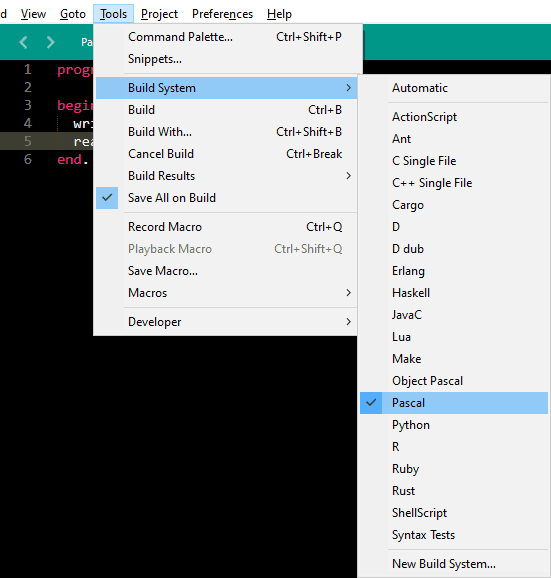



Top comments (0)